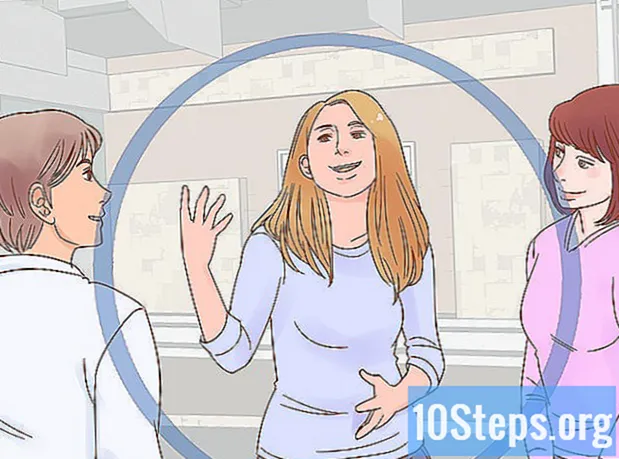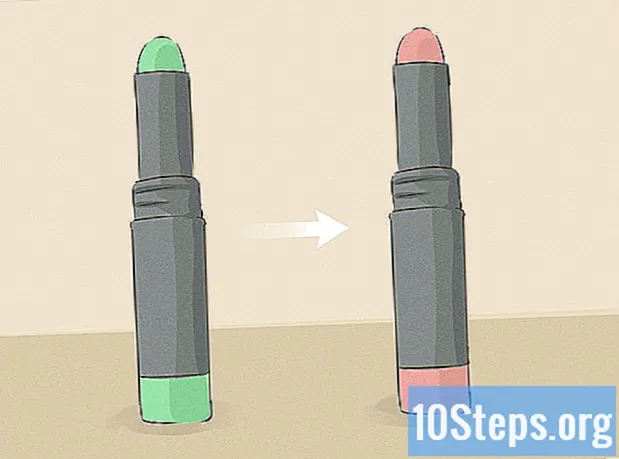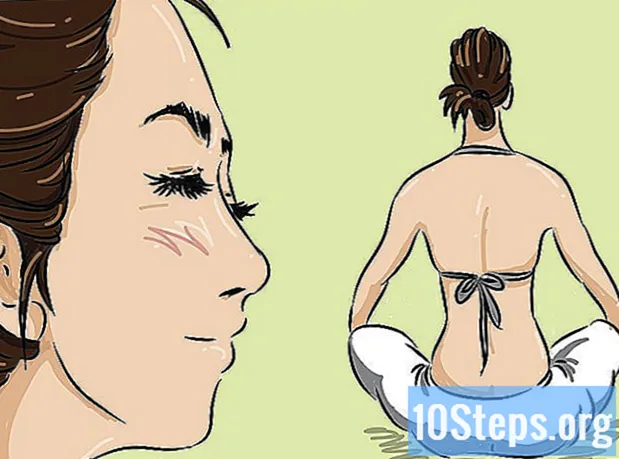مؤلف:
Robert Simon
تاريخ الخلق:
15 يونيو 2021
تاريخ التحديث:
14 قد 2024

المحتوى
اقرأ هذه المقالة للتعرف على كيفية إعادة فتح علامات التبويب والنوافذ المغلقة مؤخرًا في Google Chrome.
خطوات
الطريقة 1 من 3: استعادة الجلسة الأخيرة عند بدء التشغيل
افتح Google Chrome على جهاز الكمبيوتر الخاص بك. رمز المتصفح عبارة عن كرة ملونة بها نقطة زرقاء في المنتصف. يمكنك العثور عليه في مجلد التطبيقات على كمبيوتر Mac أو في قائمة ابدأ في Windows.

انقر على أيقونة النقاط الثلاث العمودية. يوجد هذا الزر بجوار شريط العناوين ، في الزاوية اليمنى العليا من المتصفح. سيتم فتح قائمة.
انقر في الإعدادات في القائمة. سيتم فتح إعدادات المتصفح في علامة تبويب جديدة.

قم بالتمرير لأسفل وانقر فوق إدارة الصفحات عند بدء التشغيل. يقع هذا الخيار تحت عنوان "بدء التشغيل" وفوق الزر المتقدمة.
تحديد تابع من حيث توقفت. بهذه الطريقة ، سيستعيد المتصفح جميع علامات التبويب التي كانت مفتوحة في الجلسة الأخيرة في كل مرة يتم تشغيله فيها.
الطريقة 2 من 3: إعادة فتح علامة تبويب مغلقة على جهاز Mac

افتح Google Chrome على جهاز الكمبيوتر الخاص بك. رمز المتصفح عبارة عن كرة ملونة بها نقطة زرقاء في المنتصف. يمكنك العثور عليه في مجلد التطبيقات أو في Dock.
انقر فوق علامة التبويب أرشيف. ستجده بجوار أيقونة Apple في شريط القائمة ، في الزاوية العلوية اليسرى من الشاشة. سيتم فتح قائمة.
انقر في أعد فتح علامة التبويب المغلقة في القائمة. بمجرد الانتهاء من ذلك ، سيتم فتح علامة التبويب الأخيرة المغلقة في المتصفح مرة أخرى.
- يمكنك أيضًا استخدام الاختصار ⇧ التحول+⌘ الأمر+تي على لوحة المفاتيح لتنفيذ هذا الإجراء.
انقر في تاريخي. توجد علامة التبويب هذه في شريط القوائم الموجود في الزاوية العلوية اليسرى من الشاشة. سيتم فتح قائمة تحتوي على جميع علامات التبويب المغلقة حديثًا وجميع المواقع التي تمت زيارتها.
حدد النافذة التي أغلقتها مؤخرًا في السجل. سيتم إدراج جميع علامات التبويب والنوافذ المغلقة تحت عنوان "المغلقة حديثًا".
- إذا كنت قد أغلقت نافذة مع فتح العديد من علامات التبويب ، فستعرض القائمة العدد الإجمالي لعلامات التبويب الموجودة فيها. على سبيل المثال ، إذا كانت لديك ثلاث علامات تبويب مفتوحة وتغلق النافذة ، فستظهر في القائمة على شكل 3 أدلة.
انقر على موقع في القائمة. بهذه الطريقة ، سيتم إعادة فتحه في علامة تبويب جديدة.
- إذا كنت تريد فتح نافذة بها عدة علامات تبويب ، فمرر الماوس فوق عدد علامات التبويب وانقر استعادة كافة علامات التبويب.
الطريقة الثالثة من 3: إعادة فتح علامة تبويب مغلقة في Windows
افتح Google Chrome على جهاز الكمبيوتر الخاص بك. رمز المتصفح عبارة عن كرة ملونة بها نقطة زرقاء في المنتصف. يمكنك العثور عليه في قائمة ابدأ.
انقر بزر الماوس الأيمن فوق أي مكان فارغ في شريط علامات التبويب. سيتم فتح قائمة.
انقر في أعد فتح علامة التبويب المغلقة في القائمة. بمجرد الانتهاء من ذلك ، سيتم فتح علامة التبويب الأخيرة المغلقة في المتصفح مرة أخرى.
- يمكنك أيضًا استخدام الاختصار ⇧ التحول+مراقبة+تي على لوحة المفاتيح لتنفيذ هذا الإجراء.
- إذا كنت قد أغلقت للتو نافذة بها عدة علامات تبويب ، فسترى الخيار أعد فتح النافذة المغلقة. حدده لاستعادة النافذة وتحميل جميع علامات التبويب التي كانت متضمنة فيها.